PPT怎么制作立体按钮?
来源:网络收集 点击: 时间:2024-02-23【导读】:
PPT立体按钮怎么制作工具/原料morePPT电脑方法/步骤1/7分步阅读 2/7
2/7 3/7
3/7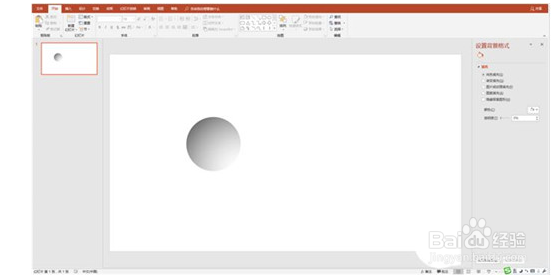 4/7
4/7 5/7
5/7 6/7
6/7 7/7
7/7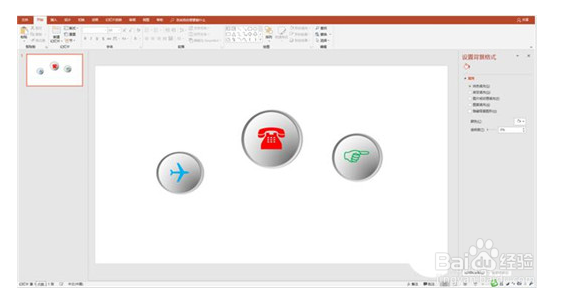 总结1/1
总结1/1
启动PPT,新建空白幻灯片一张,删除文本框。说明,PPT版本越高越好。
 2/7
2/7插入形状,任意形状皆可。这里选圆形。
 3/7
3/7选中圆形,右键菜单点击”设置对象格式“,设置圆形”无轮廓“,填充颜色为由灰到白渐变,圆形呈现一种凸起效果。
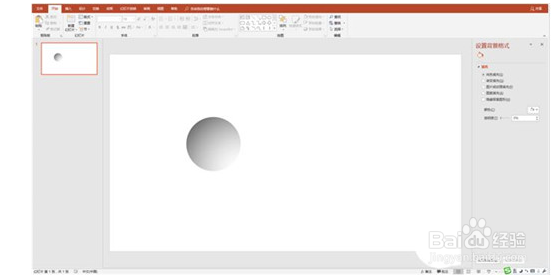 4/7
4/7同样,复制这个圆形,设置填充颜色为由白到灰渐变,圆形呈现一种凹陷效果。
 5/7
5/7造型凸凹两个圆形,为其设置阴影效果,这样立体感更强。
 6/7
6/7将两个圆形组合在一起,”凹陷“的在下,”凸起“的在上(调整使其略小一点)。对比明显的立体按扭制作完成。
 7/7
7/7可以在按扭的上面添加各种图标。
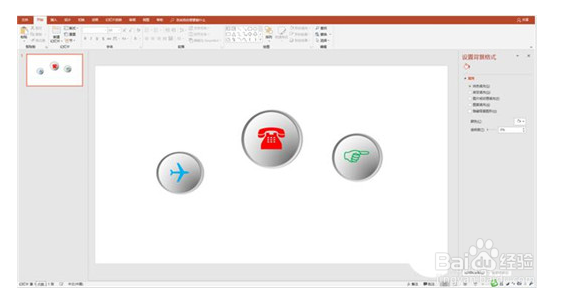 总结1/1
总结1/11、启动PPT,新建空白幻灯片一张,删除文本框。说明,PPT版本越高越好。
2、插入形状,任意形状皆可。这里选圆形。
3、选中圆形,右键菜单点击”设置对象格式“,设置圆形”无轮廓“,填充颜色为由灰到白渐变,圆形呈现一种凸起效果。
4、同样,复制这个圆形,设置填充颜色为由白到灰渐变,圆形呈现一种凹陷效果。
5、造型凸凹两个圆形,为其设置阴影效果,这样立体感更强。
6、将两个圆形组合在一起,”凹陷“的在下,”凸起“的在上(调整使其略小一点)。对比明显的立体按扭制作完成。
7、可以在按扭的上面添加各种图标。
注意事项点个赞吧!
PPT电脑版权声明:
1、本文系转载,版权归原作者所有,旨在传递信息,不代表看本站的观点和立场。
2、本站仅提供信息发布平台,不承担相关法律责任。
3、若侵犯您的版权或隐私,请联系本站管理员删除。
4、文章链接:http://www.1haoku.cn/art_116682.html
上一篇:新泓能光波房是什么?和它有什么作用?
下一篇:凉拌生菜怎么做才好吃
 订阅
订阅